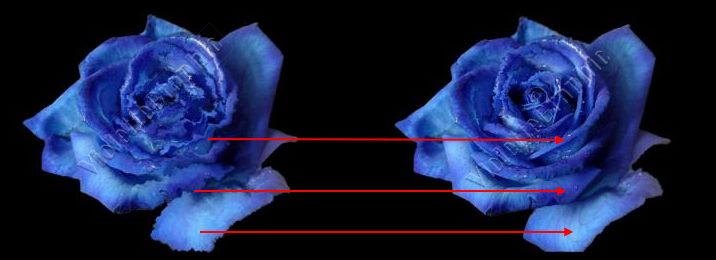|
L'Atelier PSP X5 de Violette *** Découverte du logiciel Paint Shop Pro Version X5 ( La plupart des tutoriels pourront être réalisés avec les autres versions de PSP ) *** Tous ces tutoriels sont de ma création Toute ressemblance avec un autre tutoriel n'est que pure coïncidence Il est strictement interdit de copier ou de distribuer les Tutoriels de l'Atelier De Violette ou de les proposer dans un forum ou un groupe Ils sont destinés à usage personnel
*** Version PSP X5 *** Outil
Pinceau Déformant
Vous pouvez utiliser l’outil Pinceau déformant pour déformer les zones d’une image *** Penser à enregistrer souvent votre travail
***
1 - Ouvrir une image transparente de 400 et 200 pixels Remplir de couleur #000000
2 - Calques/Nouveau calque 3 - Activer un tube de votre choix Edition/Copier/Édition/Coller comme nouveau calque
4 - Dans la barre d’outils
Outils,
activer
l’outil Pinceau
déformant
:
Dans la palette Options d’outils étudions les Modes de déformation dans le pavé Modes de déformation : ***
**Tirer : tire les pixels dans la direction du coup de Pinceau, créant un effet similaire à une traînée de peinture Placer le pinceau sur la fleur et tirer sur les pétales Ce mode de déformation n’est pas fonction du temps de pose du pinceau
*** **Agrandir : tire les pixels en les éloignant du centre du Pinceau l'effet s'applique tant que vous tenez le clic gauche de la souris enfoncée
*** **Contracter : tire les pixels vers le centre du Pinceau l'effet s'applique tant que vous tenez le clic gauche de la souris enfoncée
*** **Torsion droite : fait pivoter les pixels autour du centre du Pinceau dans le sens horaire l'effet s'applique tant que vous tenez le clic gauche de la souris enfoncée
*** **Torsion gauche : fait pivoter les pixels autour du centre du Pinceau dans le sens anti-horaire l'effet s'applique tant que vous tenez le clic gauche de la souris enfoncée
*** **Bruit : provoque des mouvements aléatoires des pixels sous le Pinceau l'effet s'applique tant que vous tenez le clic gauche de la souris enfoncée
*** **Défroisser : supprime les déformations non appliquées Ce mode de déformation n’est pas fonction du temps d'appui sur la souris
*** **Annulation de la déformation : supprime les déformations non appliquées *** Précisez les options du Pinceau telles que la forme, la taille et la rigidité Entrez ou définissez une valeur dans la zone Intensité pour déterminer l’intensité de l’effet
Définissez les paramètres des commandes Mode Bord, Qualité brouillon et Application finale
*** On peut obtenir de très jolis effets sur des dégradés
***
|